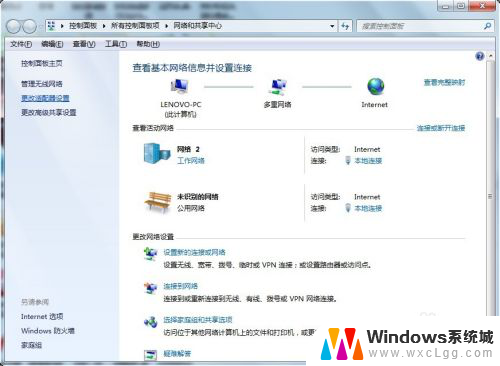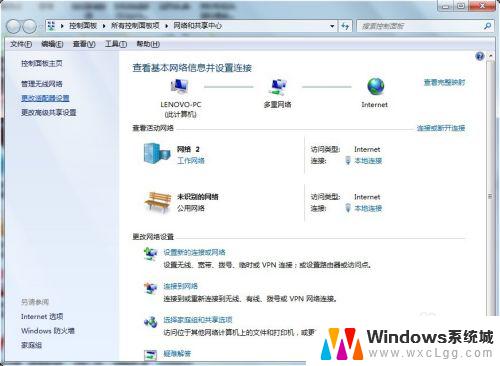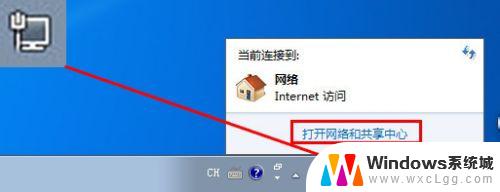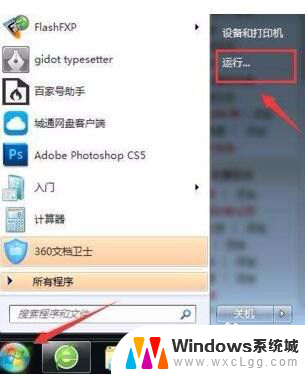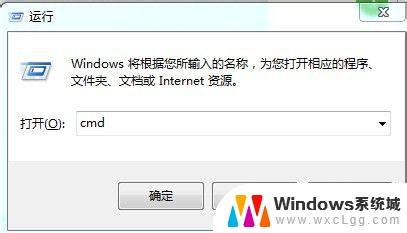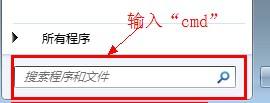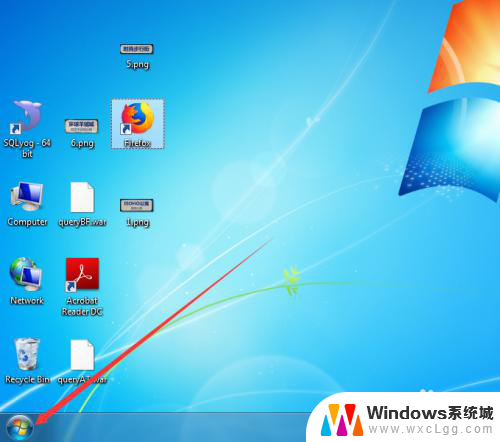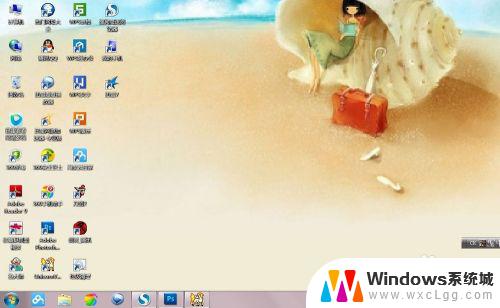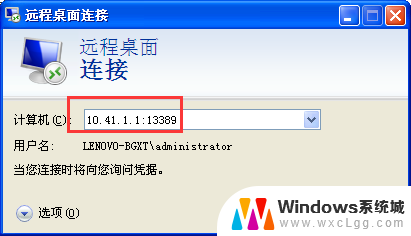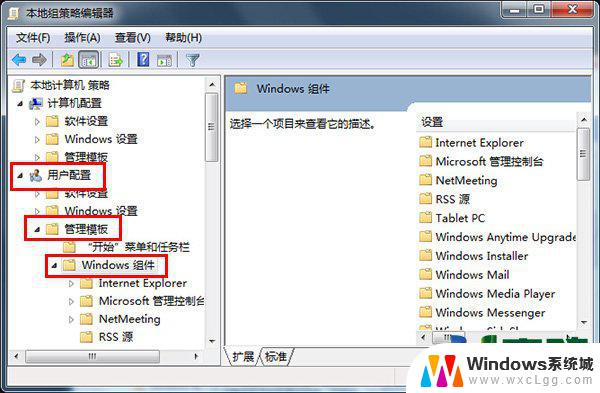win7系统怎么更改ip地址 win7如何修改IP地址
更新时间:2023-12-31 09:58:54作者:xtyang
在使用Win7操作系统时,有时候我们需要更改IP地址来满足特定的网络需求,无论是为了解决网络连接问题,还是为了保护个人隐私,修改IP地址都是一个常见的操作。Win7系统中如何修改IP地址呢?在本文中我们将探讨Win7系统下修改IP地址的方法,以帮助用户轻松解决相关问题。无论是初次尝试还是经验丰富的用户,通过简单的步骤,您都能够成功更改Win7系统的IP地址。接下来让我们一起来看看具体的操作步骤吧。
方法如下:
1打开控制面板,选择“网络和Internet”。选择“网络和共享中心”。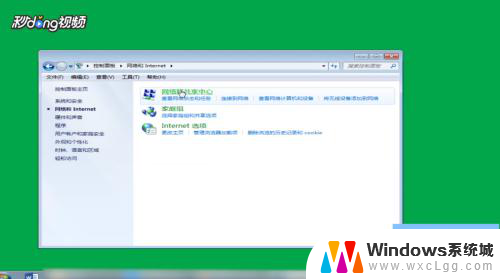 2选择“更改适配器设置“,右键点击需要修改配置的网络连接。选择“属性”。
2选择“更改适配器设置“,右键点击需要修改配置的网络连接。选择“属性”。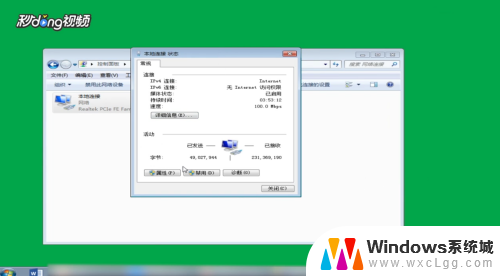 3找到并双击“Internet协议版本4(TCP/IPv4)”,选择“使用下面的IP地址”。然后把IP地址改成想设置的IP地址,子网掩码填255.255.255.0,默认网关填192.168.1.1。
3找到并双击“Internet协议版本4(TCP/IPv4)”,选择“使用下面的IP地址”。然后把IP地址改成想设置的IP地址,子网掩码填255.255.255.0,默认网关填192.168.1.1。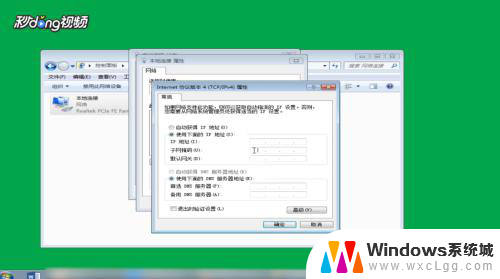 4选择“使用下面的DNS服务器地址”,首选填218.74.122.66,备用填218.74.122.74,最后点击“确定”。
4选择“使用下面的DNS服务器地址”,首选填218.74.122.66,备用填218.74.122.74,最后点击“确定”。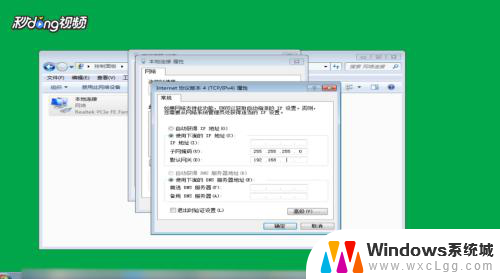
以上是关于如何更改Win7系统的IP地址的全部内容,如果您遇到这种情况,可以按照小编的方法解决问题,希望能对大家有所帮助。